La meilleure alternative à iDVD pour Mac pour graver un DVD
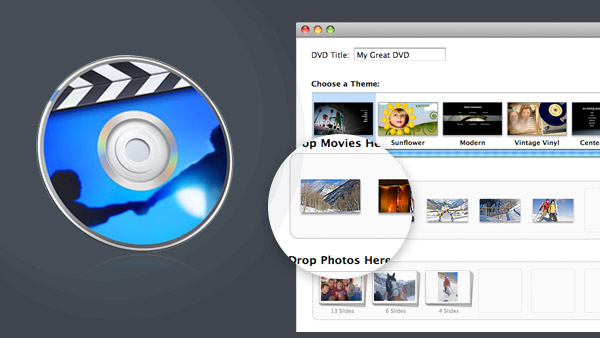
Pourquoi n'y a-t-il pas d'iDVD sur mon nouveau Mac?
iDVD ne vient plus avec les nouveaux ordinateurs Mac depuis Mac OS X Mountain Lion, maintenant qu'Apple a déposé iDVD sous « Une vieille technologie qui ne nous intéresse pas ». Le monde entier a accès au haut débit rapide. Ainsi, vous pouvez distribuer des films personnels à vos amis et à vos proches par téléchargement plutôt que de leur envoyer un DVD par la poste.
Que dois-je utiliser pour remplacer iDVD?
Comme iDVD n'est plus fourni avec chaque nouveau Mac de Lion, quel est le meilleur remplacement pour la gravure de films? Apple ne vend plus iLife '11 (qui contient une copie de iDVD 7.1), mais vous pouvez en trouver une copie sur Amazon pour $ 40. Bien sûr, vous ne pouvez pas savoir combien de temps cela va continuer à fonctionner. Après tout, c'est maintenant une application non prise en charge. Heureusement, ce n'est pas votre seule option.
Tipard DVD Creator pour Mac est capable de graver facilement vos vidéos et films sur DVD et vous permet de personnaliser votre propre menu DVD. Il est disponible pour les systèmes d'exploitation Windows et Mac. Donc ce n'est pas seulement un alternative iDVD pour Mac, mais aussi pour iDVD pour Windows, une alternative qui vous permet de graver des DVD avec un bon menu DVD sur PC.
Téléchargez d'abord l'alternative iDVD pour Mac ou Windows en cliquant sur les boutons ci-dessous en fonction de votre système d'exploitation.
Comment graver un DVD avec une alternative iDVD
Télécharger et exécuter l'alternative iDVD
Après avoir téléchargé et installé Tipard DVD Creator, lancez-le et vous verrez la bonne interface. Cliquez sur le premier bouton "Ajouter un fichier" dans la barre d'outils et sélectionnez les fichiers vidéo que vous souhaitez graver. Après avoir chargé les fichiers, insérez un DVD vierge dans votre ordinateur.
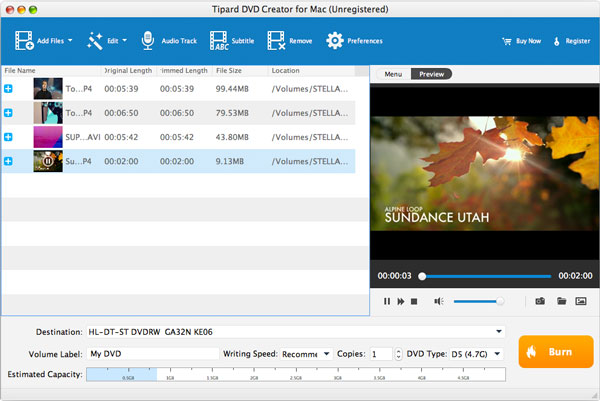
Personnaliser le menu DVD
Cliquez  bouton dans le volet de droite. Dans la fenêtre ouverte, choisissez un modèle de menu DVD que vous souhaitez éditer le menu DVDet personnaliser le cadre, le bouton et le texte. Cliquez ensuite sur OK pour enregistrer votre menu DVD personnalisé. De plus, vous pouvez télécharger d'autres modèles en ligne en cliquant sur
bouton dans le volet de droite. Dans la fenêtre ouverte, choisissez un modèle de menu DVD que vous souhaitez éditer le menu DVDet personnaliser le cadre, le bouton et le texte. Cliquez ensuite sur OK pour enregistrer votre menu DVD personnalisé. De plus, vous pouvez télécharger d'autres modèles en ligne en cliquant sur  .
.
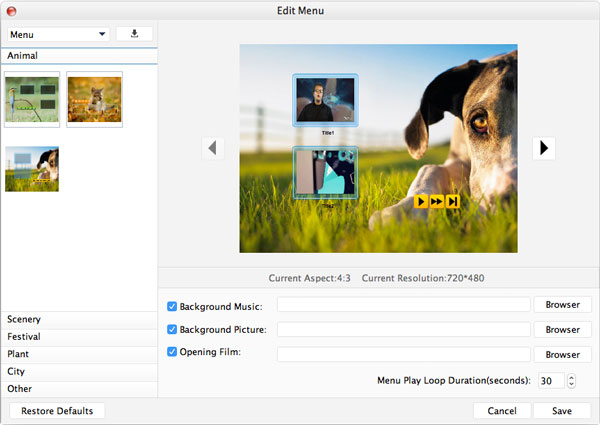
Commencer à brûler
Sélectionnez le nom du DVD vierge dans l'option de destination. Vous pouvez également sélectionner un dossier DVD ou un fichier ISO. Quand c'est fait, cliquez sur le bouton Brûler .
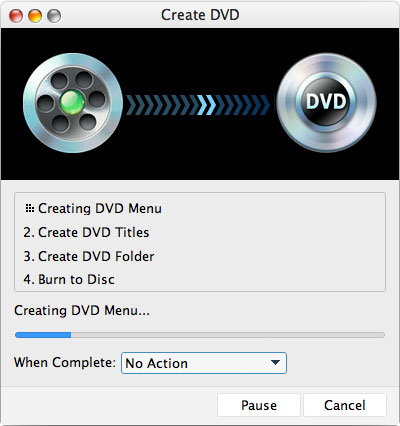
FAQ sur iDVD et son alternative
Pouvons-nous toujours obtenir iDVD?
La réponse est non. iDVD n'est plus inclus dans le pack iLife fourni avec OS 10.7 Lion et au-delà.
Comment graver un DVD à partir d'iMovie sans iDVD?
Tout d'abord, vous devez exporter vos vidéos iMovie sur votre Mac. Installez ensuite DVD Creator pour Mac et exécutez-le. Cliquez sur le bouton "Ajouter un fichier" pour ajouter des fichiers. Après avoir chargé les fichiers, insérez un DVD vierge dans votre ordinateur. Choisissez les modèles de menu DVD que vous souhaitez modifier le menu DVD. Sélectionnez le nom du DVD vierge dans l'option de destination et cliquez sur le bouton Graver.
Que puis-je utiliser à la place d'iDVD?
Il existe de nombreuses alternatives iDVD, comme Tipard DVD Creator, Cisdem DVD Burner, DVDStyler, iSkysoft DVD Creator, etc. Mais la meilleure est Tipard DVD Creator. Il peut graver des vidéos et des films sur DVD et permettre aux utilisateurs de personnaliser le menu DVD.

- Meilleure alternative à iDVD au créateur DVD
- Ajouter une piste audio et des sous-titres au DVD
- Personnaliser le menu, cadre, bouton, texte, musique de fond / image
- Modifier des fichiers vidéo en coupant, en recadrant, en ajoutant un filigrane, en ajustant l'effet et en fusionnant
La meilleure alternative à iDVD pour Mac pour graver un DVD







